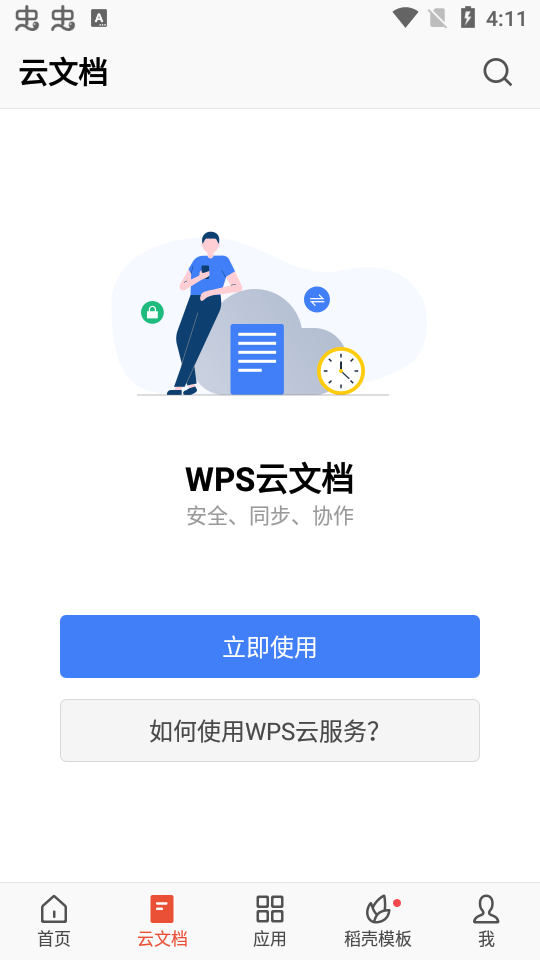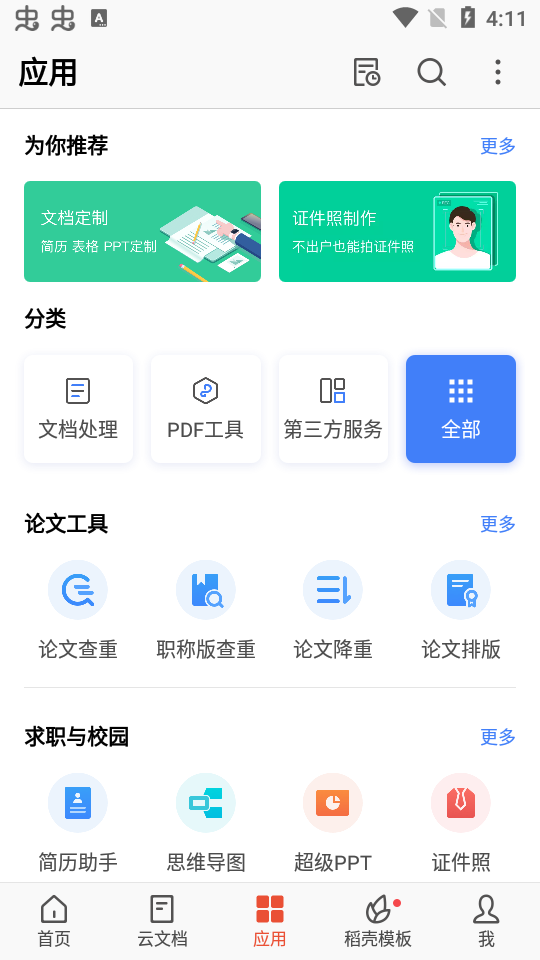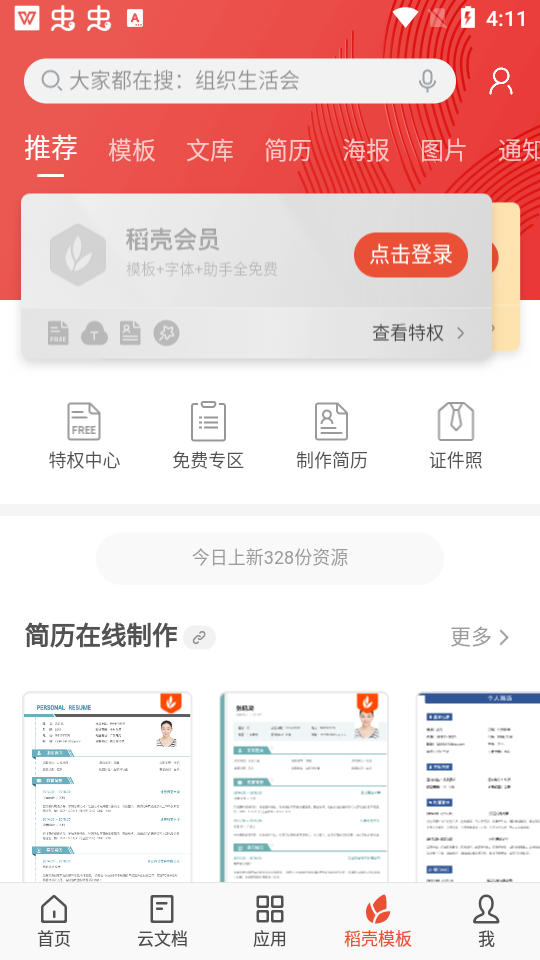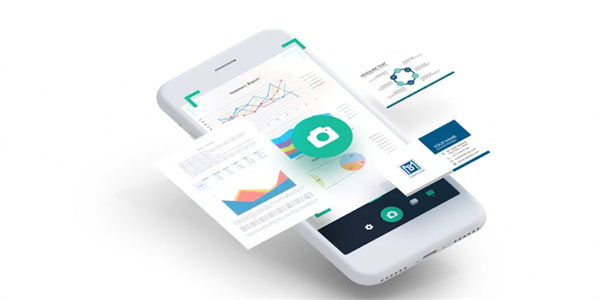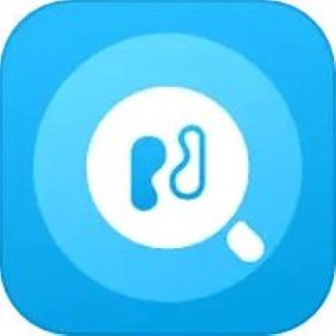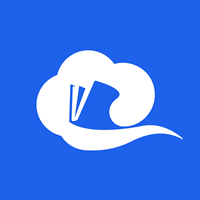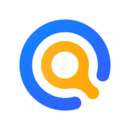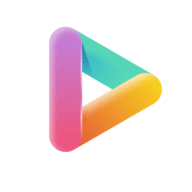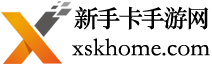
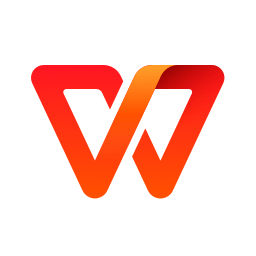
WPS Office
应用类型:教育办公
应用大小:83.53MB
更新时间:2024-01-11 15:34:39
应用截图
应用简介
WPS Office是一款非常专业而且好用的办公工具软件,功能非常强大丰富,深受广大用户的好评。用户可以通过这款软件编辑和管理手机和电脑上的各种文档和文件,还能制作表格和PPT,为用户提供了非常便捷的办公服务。软件页面看起来非常简约商务,没有任何花里胡哨的功能,而且还支持云储存数据,用户在账号上的数据,换了设备也不会丢失,而且编辑的文件可以一键分享出去。
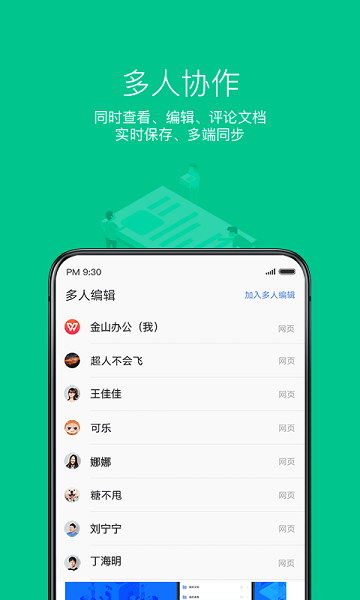
WPS Office亮点
1、软件支持用户在线制作简历,为用户提供了海量优质的简历模板,有很多免费的资源还有会员专属模板可供用户选择。
2、WPS Office可以帮助用户更好的储存数据,只需要一个账号,用户可以在任何地方任何设备查看和管理文件,非常方便。
3、这款软件采用了简约商务的设计风格,功能十分简约的同时也非常实用,给用户带了非常纯粹便捷的使用体验。
WPS Office优势
1、文档编辑掌上进行,随时随地享受办公乐趣
金山WPS Office移动版支持本地和在线存储文档的查看和编辑。包括常用的文字编辑、格式处理、表格、图片对象等功能。
2、强大的邮件"亲密"集成,轻松编辑发送附件
用移动设备发送文档?没问题!金山WPS Office移动版强大的邮件集成可让您轻松编辑并发送附件,文档附件瞬时送达。
3、集成金山快盘,"云存储"让一切更简单
金山WPS Office移动版在Android上可以对云存储上的文件进行快速查看及编辑保存, 文档同步、保存、分享将变得更加简单。
使用教程
怎么做表格
1、在首页里点击右下角的【+】按钮。
2、我们需要选择创建文件的类型,找到【新建表格】选项并点击。
3、在新建表格界面中我们可以使用一些模板,如果自己创建则点击【新建空白】。
4、这样就会创建一个新的表格,我们想要在某个单元格中输入内容就点击这个单元格。
5、点击之后就会出现输入界面,输入我们要的内容后点击旁边的【√】。
6、像这样就可以创建一个表格出现,当然我们也可以使用一些功能整理表格,点击左下角如图所示的功能。
7、接着我们就可以像电脑excel制作一样使用很多的功能,这里就不和大家赘述。
8、最后制作完成后点击保存,然后需要对表格命名,点击【确定】即可。
wps office手机版怎么做文档
1、进入软件页面后,点击手机屏幕右下角的“+”
2、点击“新建文档”
3、再点击“新建空白”就可以新建一个文档了。
4、新建文档后就可以开始编辑内容了,做好文档后点击手机屏幕左上角的“完成”结束编辑。
5、文档做好后需要把它保存起来并命名方便下次查看,点击左上角的保存图标并命名,命名后点击“保存”。
怎么打印文件
1、打开软件,然后打开一个文档。点击界面左下角的工具。
2、在工具界面,选择文件菜单栏,找到并点击打印选项。
3、点击打印后,会弹出一个选择对话框。点击更多打印方式。
tips:想要使用电脑端打用的话需要扫描电脑端wps的二维码。
4、进行打印设置。设置打印范围以及每页的版数等。所有设置完成后点击打印。
5、这里可以选择系统打印或云打印。云打印需要连接网络上的打印机。这里我选择点击系统打印服务。
6、在打印预览界面,点击选择打印机。通过wifi,usb等连接打印机后,即可打印。
小编测评
这款软件为用户提供了非常实用便捷的办公服务,用户可以通过这款软件管理和编辑文件,支持word,表格,还能制作简历模板,软件功能强大而且用户可以免费使用,深受用户的好评。
详细信息
!反馈- 当前版本:13.25.0
- 应用大小:83.53MB
- 更新时间: 2024-01-11 15:34:39
- 系统要求: 安卓4.5+